När du kopierar, klipper eller på annat sätt flyttar data från en plats på en dator, oavsett om data är text, en hyperlänk, en bild eller något annat, sparas en kopia av data i en osynlig del av datorns minne. Platsen där informationen du kopierar, klipper eller på annat sätt flyttar från en plats på en dator lagras kallas datorns Urklipp . Varje enskild bit data som du kopierar under en användningssession på en dator lagras på dess Urklipp , och den Urklipp återställs varje gång datorn stängs av och startas sedan upp igen. En dator Urklipp är det som gör det möjligt för användaren att fritt kopiera eller flytta data från en plats till en annan, till och med gå så långt att det går att fritt flytta data mellan olika applikationer.
När du trycker på en Windows-dator Ctrl + V den sista datan du kopierade eller flyttade från en annan plats kopieras över eller flyttas dit du trycker på Klistra genväg. Men vad händer om du behöver något du kopierade eller flyttade som inte var den senaste informationen du kopierade eller flyttade? Det är här som Urklipp steg in - du kan helt enkelt se din Urklipp , hitta vad du behöver och kopiera data från Urklipp . Windows XP levererades med en förinstallerad Clipboard Viewer ( clipbrd.exe ) som kan användas för att visa hela Urklipp på en dator som körs på Windows 10. Men tyvärr har ingen av iterationerna i Windows-operativsystemet som har skapats och släppts efter Windows XP med inbyggd Urklipp visa eller hantera verktyg.
Inbyggd urklippshistoria
Men med lanseringen av oktober 2018-uppdateringen för Windows 10 (version 1809) har Microsoft introducerat denna funktionalitet i Windows 10 - den senaste och bästa i den långa raden av Windows-operativsystem. Mer information om det inbyggda Urklipp finns på officiella Microsoft-sida .
För närvarande är den inbyggda Urklipp historia stöder endast text, HTML och bilder som är mindre än 4 MB stora. Utför följande steg för att aktivera det:
- Tryck Windows nyckel och inställningar för urklipp . Klicka sedan på i den resulterande listan inställningar för urklipp .

Öppna Urklippshistorik
- Sedan växla omkopplaren av Urklippshistoria till På.
- Om du vill synkronisering urklipp till andra enheter, växla sedan strömbrytaren till på.
- Om du vill synkronisera urklippshistoriken automatiskt eller vill synkronisera den valda, då aktivera alternativet för tvärpostering .

Ändra inställningar för Urklipp
Även om kontorsapplikationer som MS Word har ett inbyggt urklipp som kan användas i applikationerna. Du kan ta upp det genom att klicka på Urklipp på programmets hemmeny.
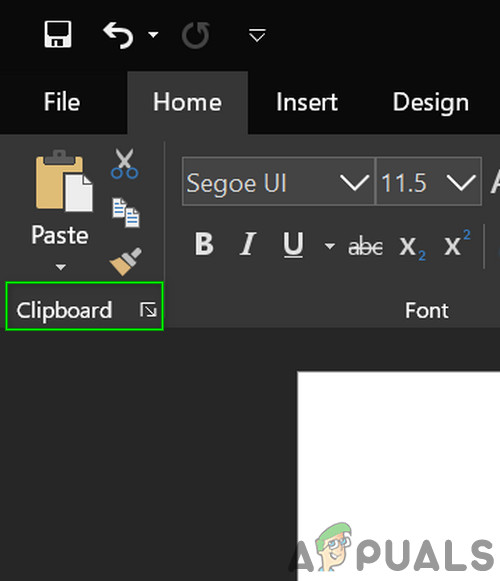
Öppna Urklipp i Word
Andra metoder:
Så vad måste Windows 10-användare göra för att kunna titta på deras Urklipp annan historia än det inbyggda Urklipp? Tja, följande är de metoder du kan använda för att visa din Urklipp historia på en Windows 10-dator:
Metod 1: Ladda ner och använd Urklipp-appen
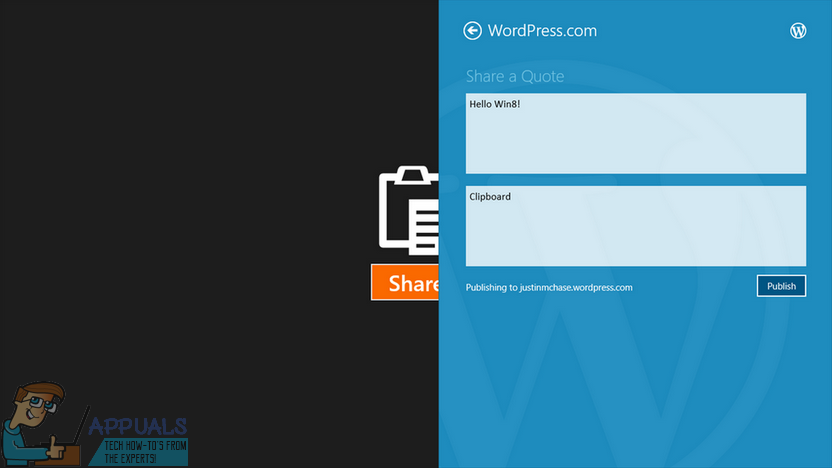
Urklipp App
Det finns i Windows Store a Urklipp app som har utformats så att Windows 10-användare kan dela data som de kopierar eller flyttar när de använder sina datorer till och från respektive Urklipp genom att dela dem med Windows 10 Dela med sig charm. De Urklipp appen är extremt enkel och finns också i varje enskild Windows 10-användares räckvidd, så ladda ner och använd den för att visa din Urklipp historia är en extremt enkel process. För att använda den här metoden för att se din urklippshistorik måste du:
- Öppna Windows Store .
- Sök efter Urklipp app.
- Leta reda på en app i sökresultaten med titeln Urklipp och välj det.
- Se till att det är rätt app - det är helt gratis att ladda ner och publiceras av Justin Chase .
- Klicka på Skaffa appen för att ladda ner och installera den.
- Vänta på Urklipp app som ska laddas ner och installeras på din dator.
- När Urklipp appen har laddats ner och installerats, starta den och använd den för att inte bara visa din Urklipp historia men också för att enkelt dela data till och från din Windows 10-dator Urklipp .
Metod 2: Ladda ner och använd Clipdiary
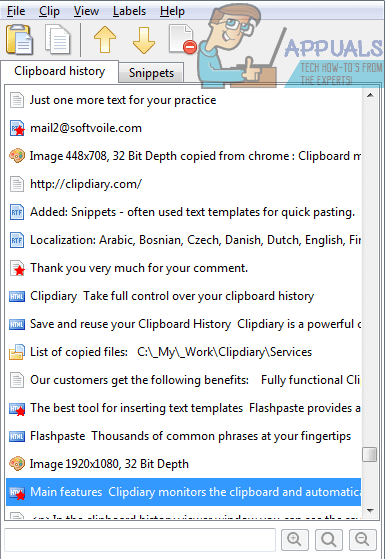
Clipdiary
Om Urklipp app som är lätt tillgänglig på Windows Store uppfyller inte dina krav eller du tycker helt enkelt inte om det av någon anledning, var inte rädd - du har fortfarande ett annat alternativ i form av den myriad av tredje part Urklipp tittare och chefer som är tillgängliga för Windows 10. En av de bästa Urklipp visa och hantera program som är utformade för Windows 10 där ute är ett som går under namnet Clipdiary . Clipdiary är helt gratis och kan användas för att göra allt från att titta på varje sak du har kopierat till din dators Urklipp under din nuvarande session för att radera eller redigera specifikt Urklipp poster. Och naturligtvis kan du använda Clipdiary för att fritt kopiera saker från din dator Urklipp . För att ladda ner och använda Clipdiary för att se din Urklipp historia på Windows 10, måste du:
- Klick här för att ladda ner en kopia av Clipdiary .
- Vänta tills filen laddas ner.
- Den nedladdade filen kommer att kunna köras, så snart den har laddats ner, navigerar du dit den laddades ner och dubbelklickar på den för att springa Det.
- Med Clipdiary kör, allt du behöver göra är att trycka på Ctrl + D och det dyker upp för dig. Du kan då inte bara titta på din Urklipp historia men också hämta saker du har kopierat till Urklipp eller redigera din Urklipp historia.
Clipdiary stöder allt du kan vilja kopiera till din dators Urklipp - från text och bilder till HTML länkar och till och med namnen på filerna på din dator som du har kopierat till Urklipp .
Taggar Urklipp Windows windows 10 4 minuter läst
























